win10任务栏图标太多怎么隐藏 win10隐藏任务栏图标的小技巧
更新时间:2022-04-08 16:15:00作者:mei
win10系统打开软件后任务栏都会显示图标,虽然方便直接开启使用,但是任务栏图标太多看着很杂乱,而且还影响美观。那么有什么方法可以将图标给隐藏起来?我们打开任务栏设置进行隐藏即可,快来学习一下。
1、首先按下键盘“Win+i”打开设置。
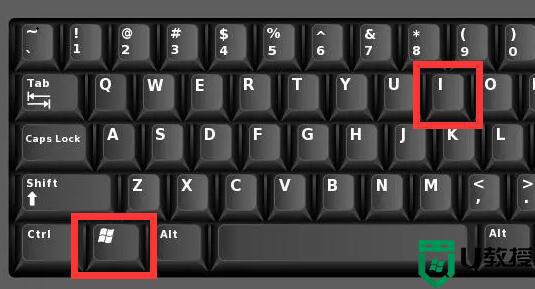
2、接着进入设置里的“个性化”设置。
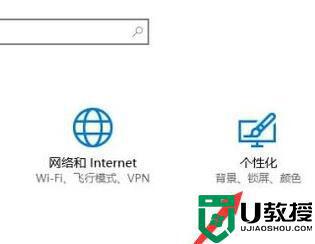
3、然后点击左边栏的“任务栏”
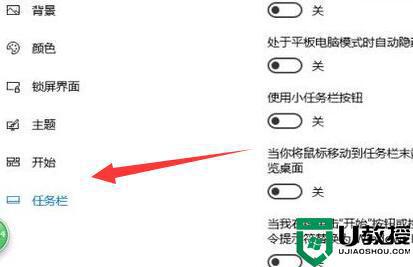
4、进入后点击通知区域下的“选择哪些图标显示在任务栏上”
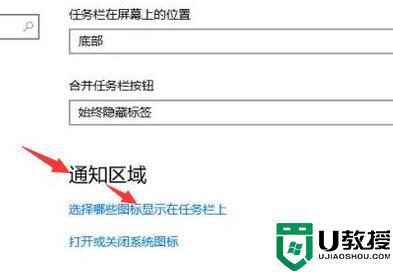
5、最后将所有想要隐藏的图标给关闭就可以隐藏任务栏图标了。
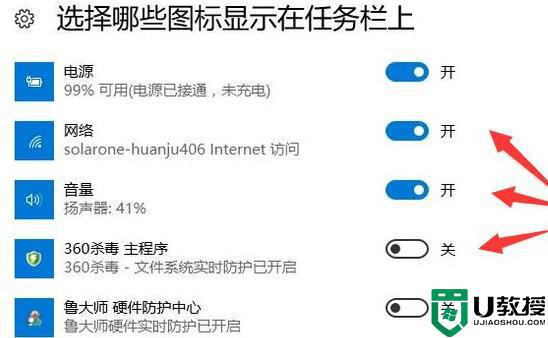
适当关闭一些win10任务栏图标可以保持桌面整洁,如果你也觉得任务栏图标太多,快来关闭一些吧。
win10任务栏图标太多怎么隐藏 win10隐藏任务栏图标的小技巧相关教程
- win10任务栏取消隐藏方法 win10怎么取消隐藏任务栏的图标
- 如何让win10任务栏自动隐藏 win10设置让任务栏自动隐藏的技巧
- win10如何隐藏任务栏中个别图标 教你隐藏win10任务栏个别图标
- window10如何隐藏任务栏图标 win10隐藏任务栏中个别图标的步骤
- Win7怎么隐藏任务栏图标 Win7隐藏任务栏图标的方法 系统之家
- 怎么样隐藏win10系统任务栏 win10隐藏任务栏的详细步骤
- win10如何隐藏下方任务栏 安全隐藏win10任务栏的方法
- windows10 任务栏 u盘怎么隐藏 win10电脑隐藏任务栏U盘图标的步骤
- win10任务栏图标大小怎么调 win10如何设置任务栏图标大小
- 如何隐藏win10底部状态栏 详细教你隐藏win10任务栏
- Win11如何替换dll文件 Win11替换dll文件的方法 系统之家
- Win10系统播放器无法正常运行怎么办 系统之家
- 李斌 蔚来手机进展顺利 一年内要换手机的用户可以等等 系统之家
- 数据显示特斯拉Cybertruck电动皮卡已预订超过160万辆 系统之家
- 小米智能生态新品预热 包括小米首款高性能桌面生产力产品 系统之家
- 微软建议索尼让第一方游戏首发加入 PS Plus 订阅库 从而与 XGP 竞争 系统之家
热门推荐
win10系统教程推荐
- 1 window10投屏步骤 windows10电脑如何投屏
- 2 Win10声音调节不了为什么 Win10无法调节声音的解决方案
- 3 怎样取消win10电脑开机密码 win10取消开机密码的方法步骤
- 4 win10关闭通知弹窗设置方法 win10怎么关闭弹窗通知
- 5 重装win10系统usb失灵怎么办 win10系统重装后usb失灵修复方法
- 6 win10免驱无线网卡无法识别怎么办 win10无法识别无线网卡免驱版处理方法
- 7 修复win10系统蓝屏提示system service exception错误方法
- 8 win10未分配磁盘合并设置方法 win10怎么把两个未分配磁盘合并
- 9 如何提高cf的fps值win10 win10 cf的fps低怎么办
- 10 win10锁屏不显示时间怎么办 win10锁屏没有显示时间处理方法

